
|
「スタート」→「コントロールパネル」をクリックします。
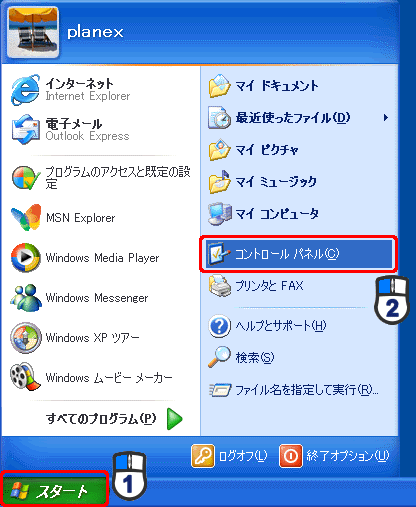
|
▼
「コントロールパネル」が表示されます。
|
|

|
「ネットワークとインターネット接続」をクリックします。
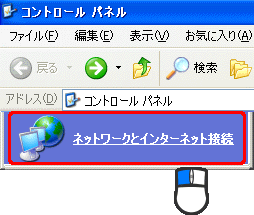
|
▼
「ネットワークとインターネット接続」が表示されます。
|
|

|
「ネットワーク接続」をクリックします。
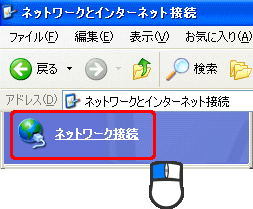
|
▼
「ネットワーク接続」が表示されます。
|
|

|
「ローカル エリア接続」を右クリックし、「プロパティ」をクリックします。
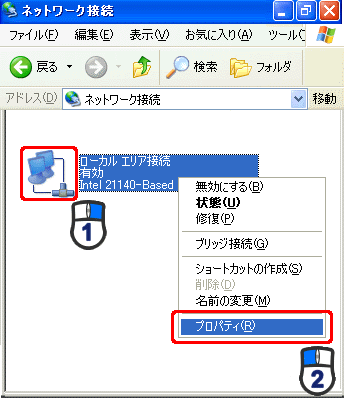
|
▼
「ローカル エリア接続のプロパティ」が表示されます。
|
|

|
(1)「全般」タブをクリックします。
(2)「この接続は次の項目を使用します」から「インターネット プロトコル(TCP/IP)」を選びます。
(3)[プロパティ]をクリックします。
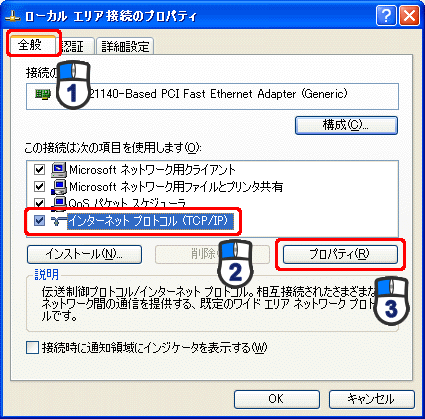
|
▼
「インターネット プロトコル(TCP/IP)のプロパティ」が表示されます。
|
|

|
プロバイダから取得した情報を入力します。
(1)「次のIPアドレスを使う」のチェックをオンにします。
(2)「IPアドレス」「サブネットマスク」「デフォルトゲートウェイ」を入力します。
(3)「次のDNSサーバのアドレスを使う」のチェックをオンにします。
(4)「優先DNSサーバ」と「代替DNSサーバ」を入力します。
(5)[OK]をクリックします。
※ プロバイダから指定されていない項目は、空欄のままにします。
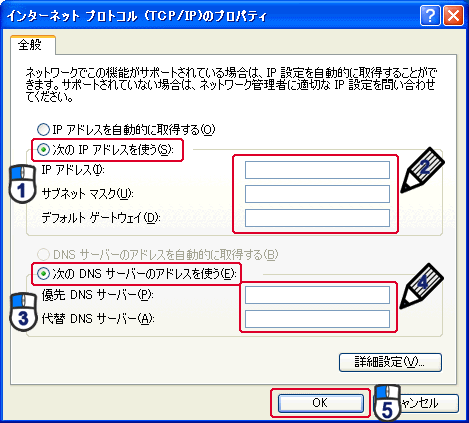
|
▼
「ローカル エリア接続のプロパティ」が表示されます。
|
|

|
[閉じる]をクリックして「ローカルエリア接続のプロパティ」を閉じます。

|